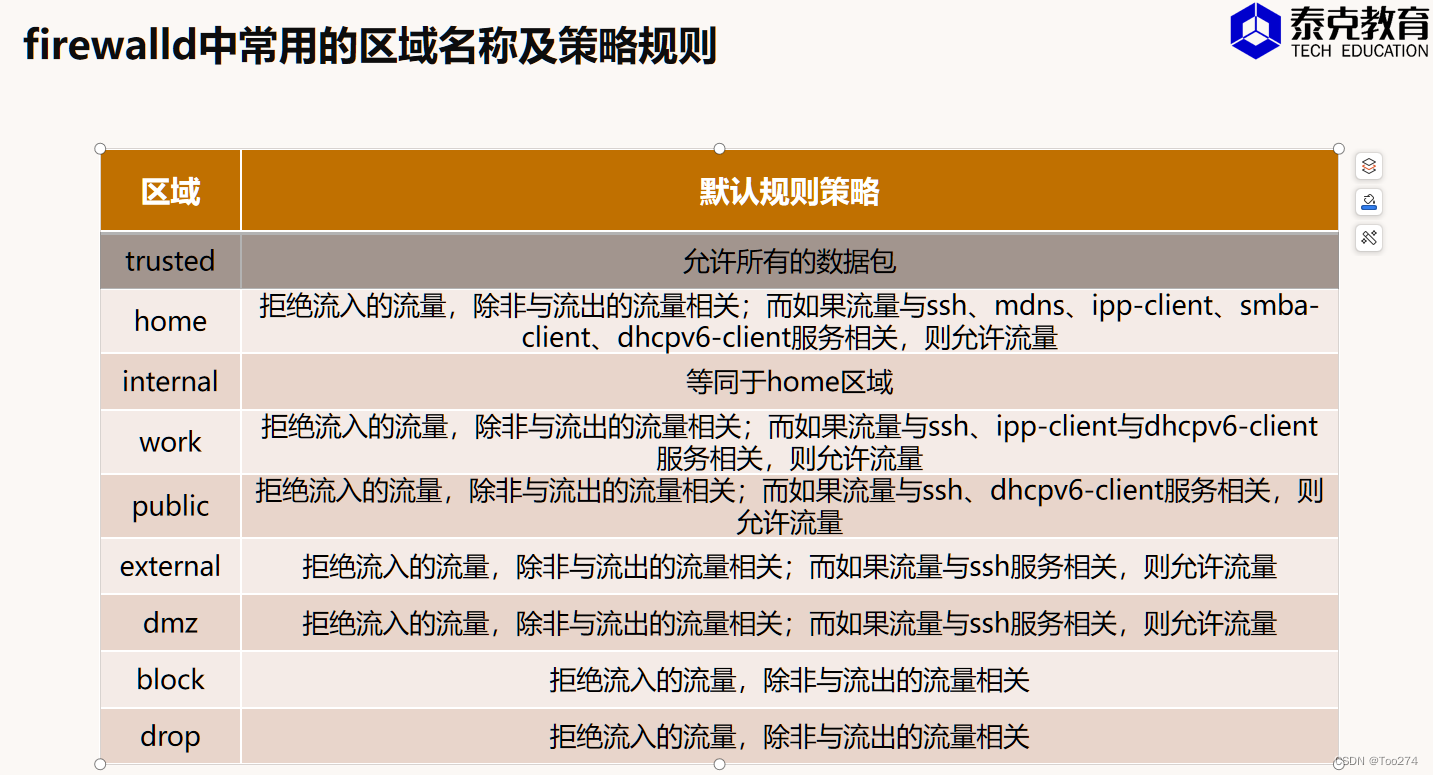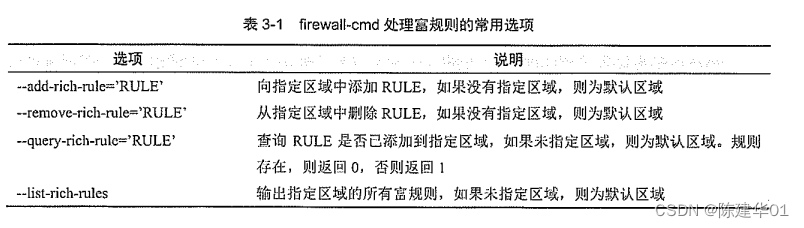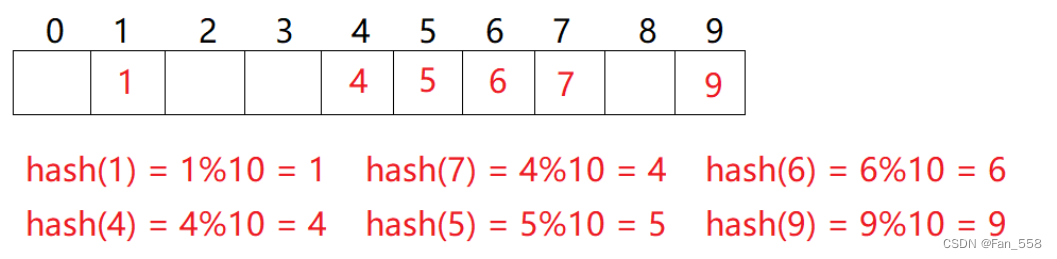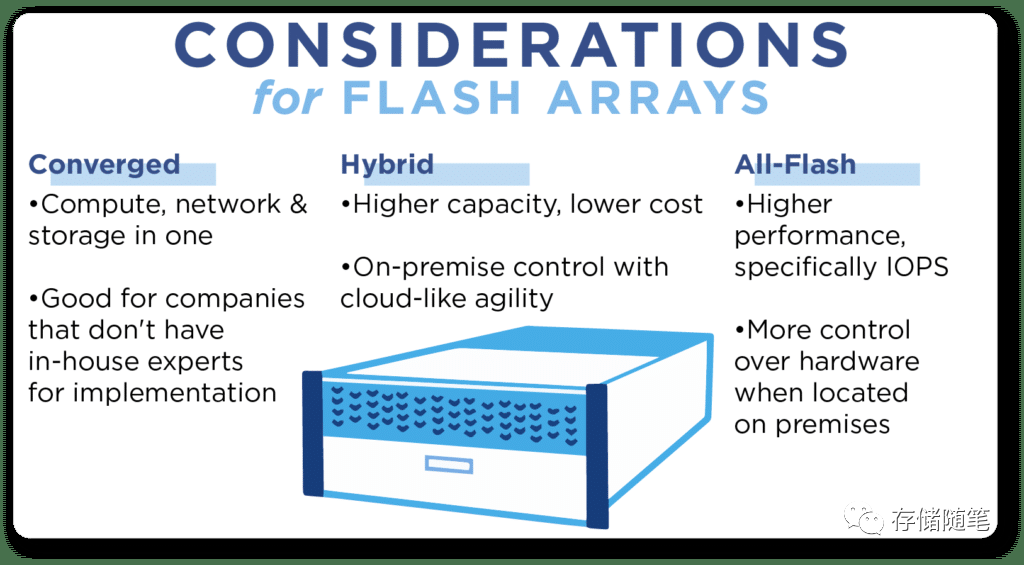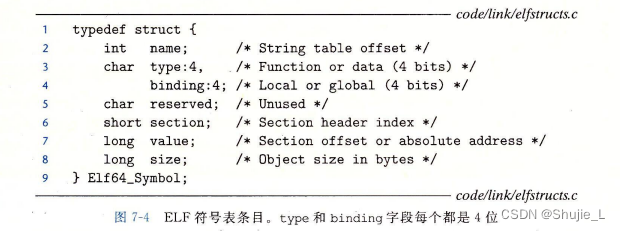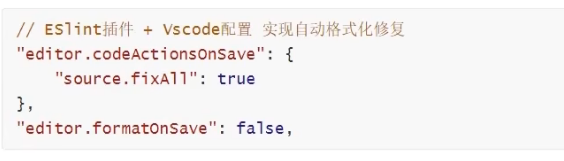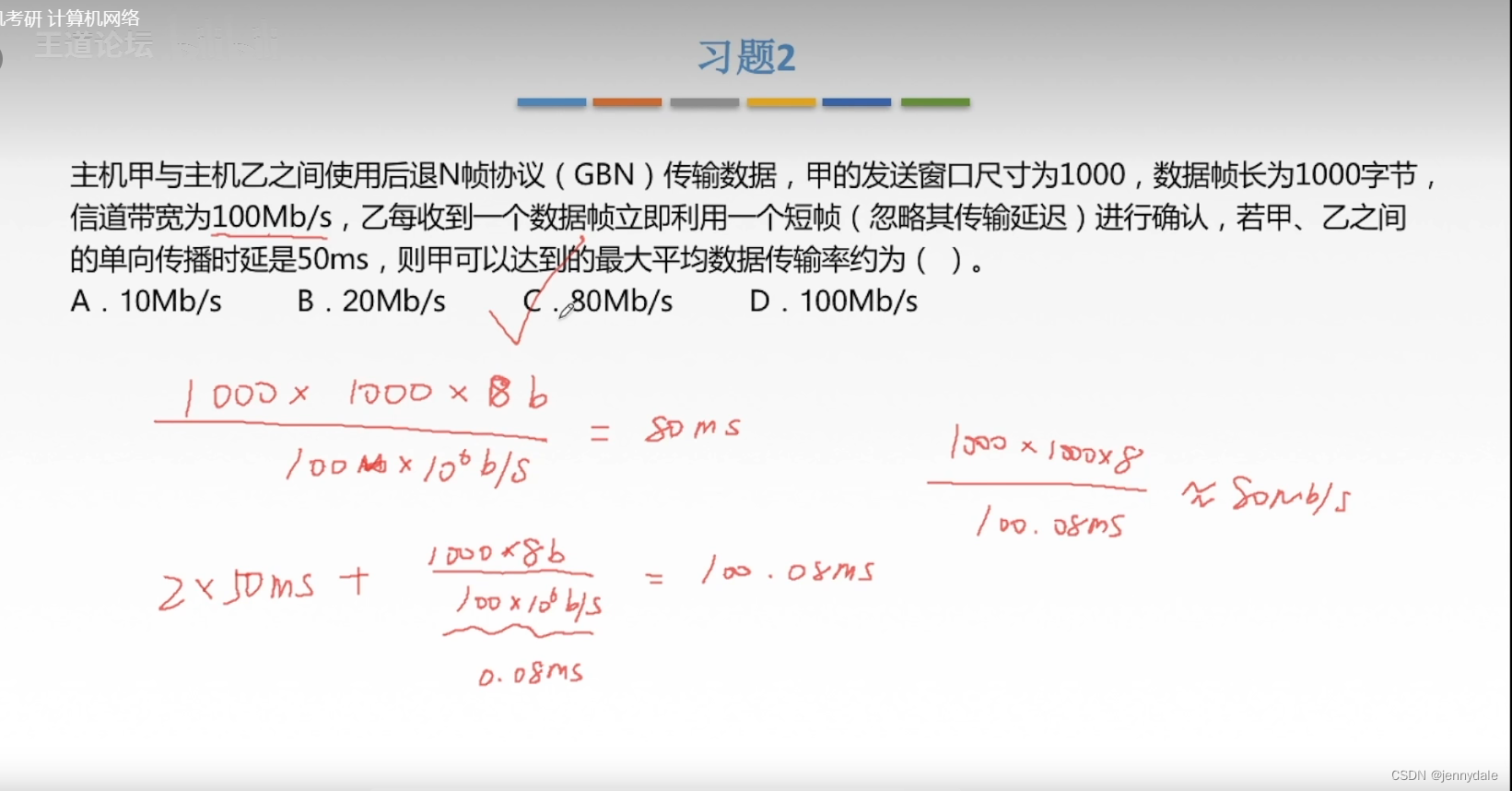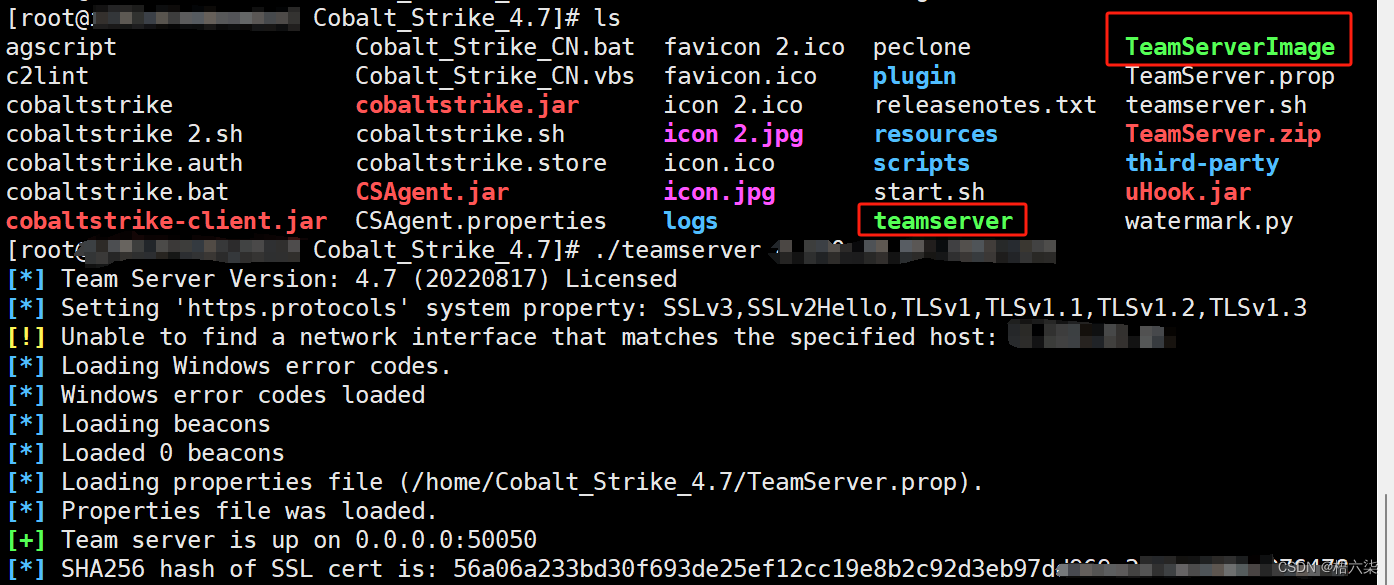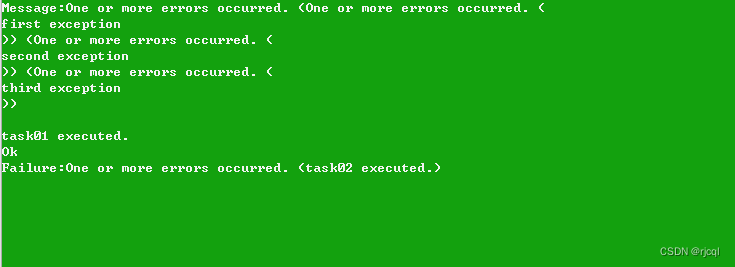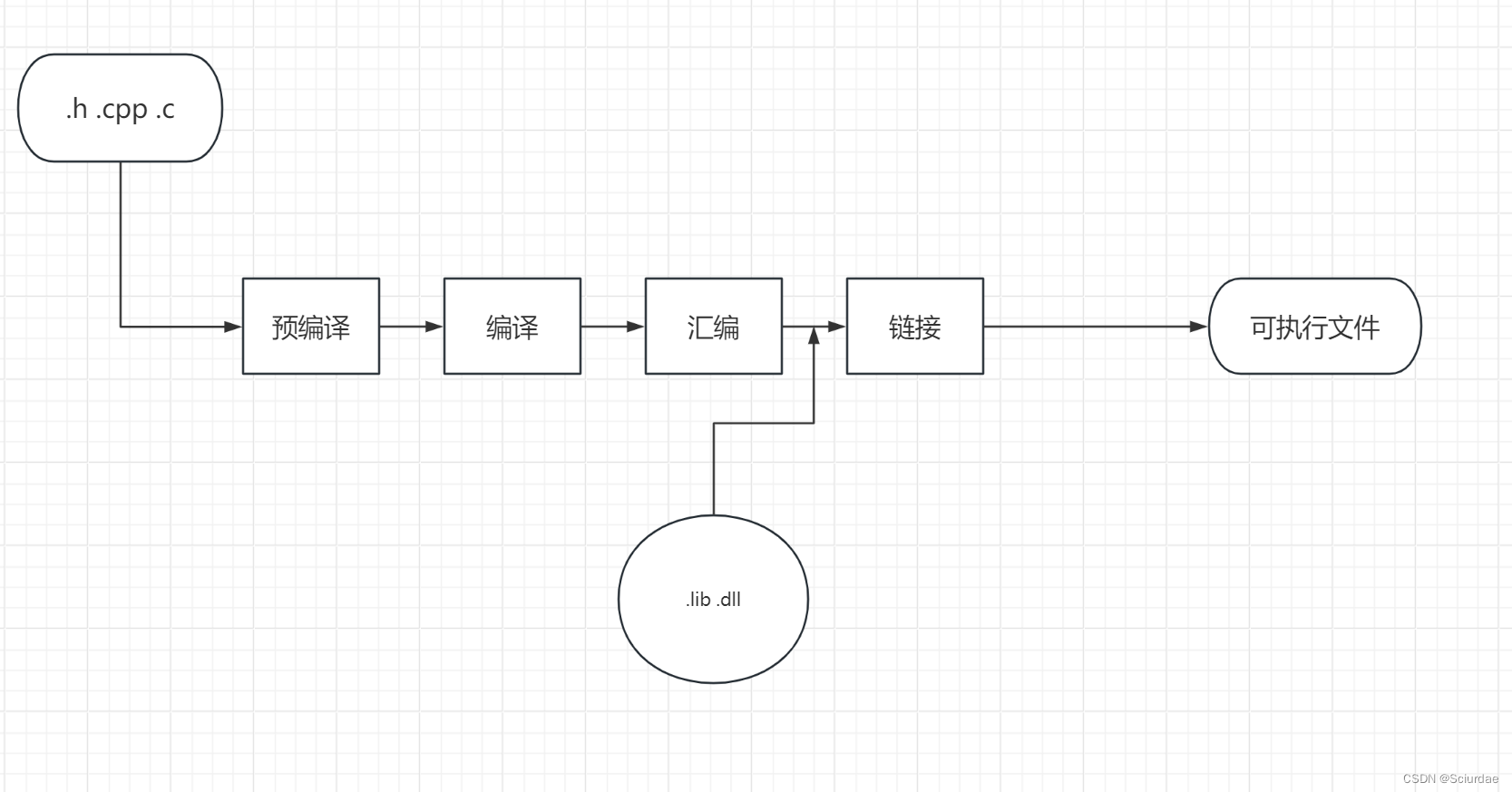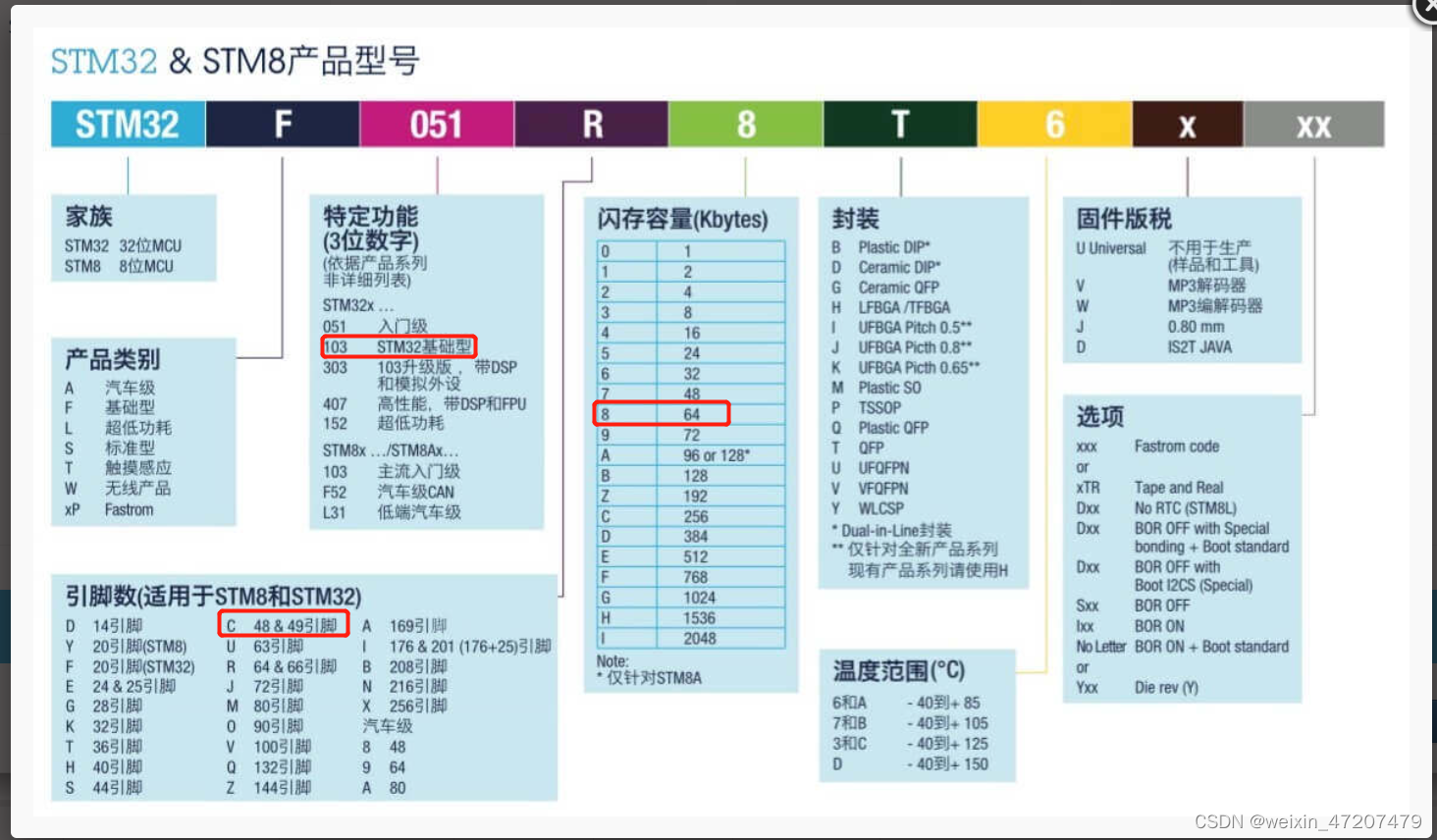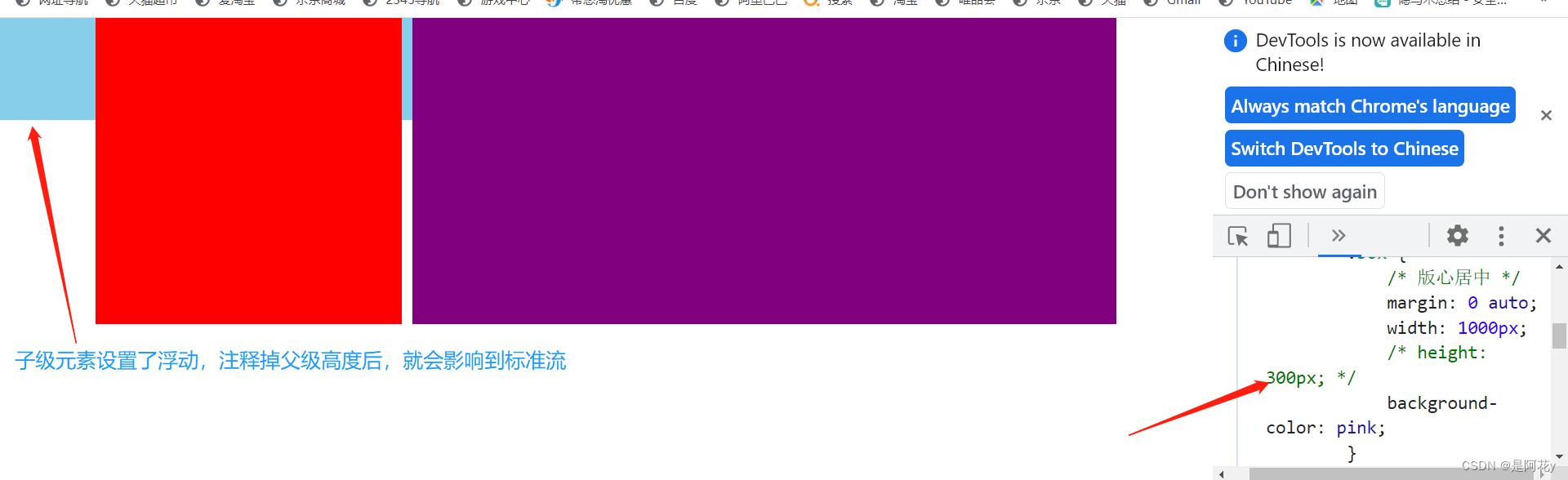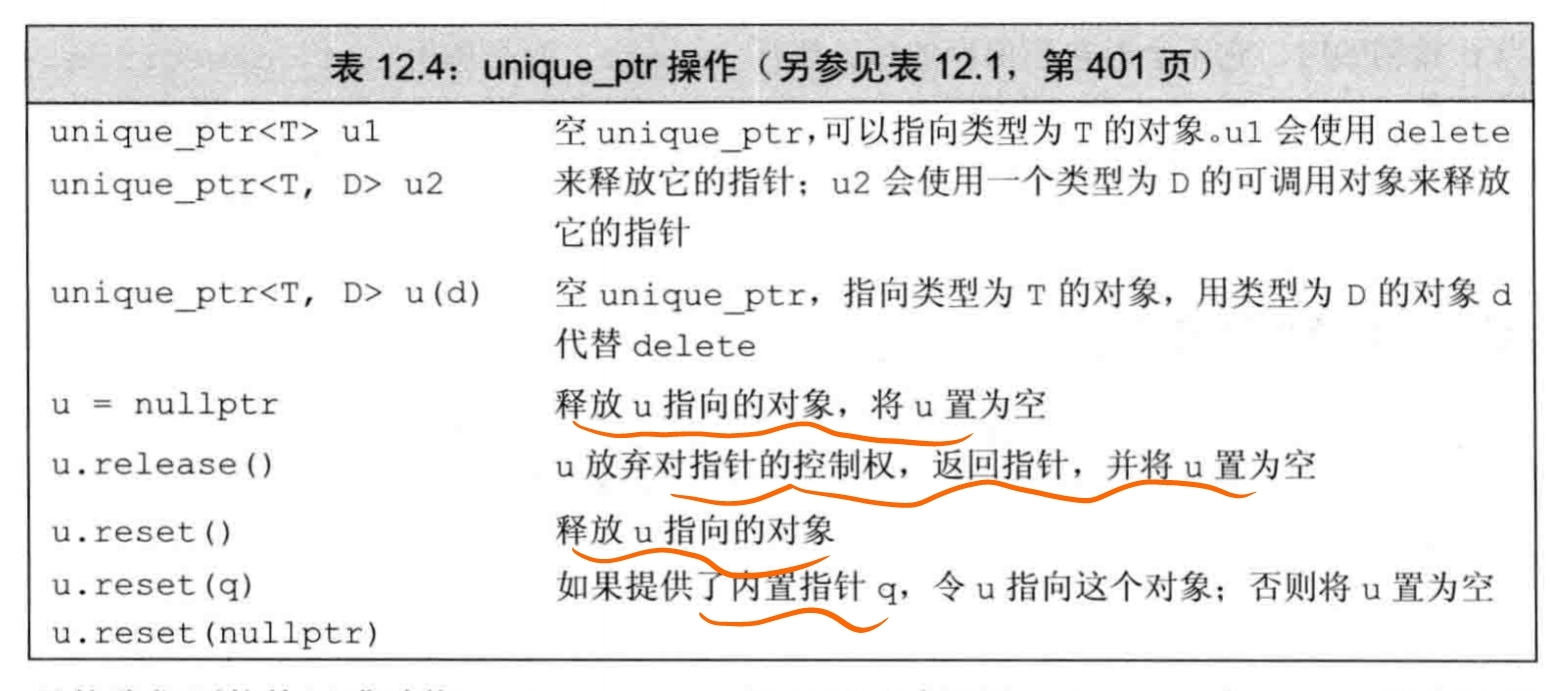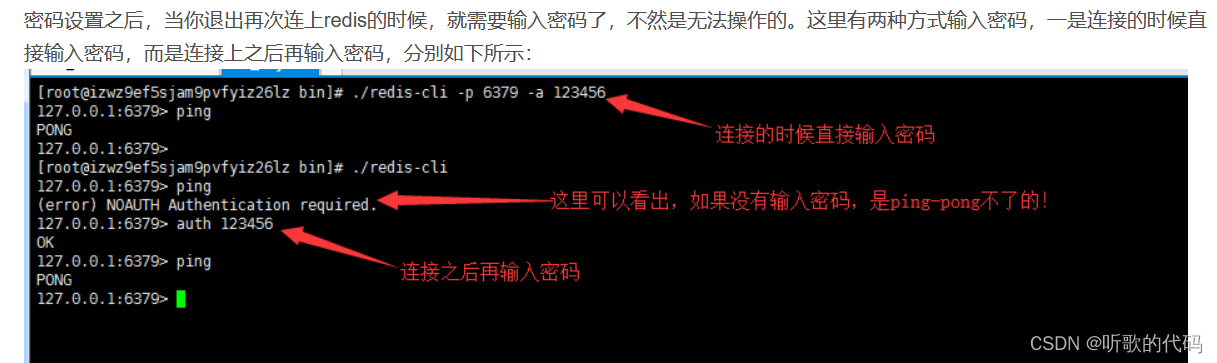简单实用的firewalld命令
一、查看防火墙是否打开
systemctl status firewalld
● firewalld.service - firewalld - dynamic firewall daemon
Loaded: loaded (/usr/lib/systemd/system/firewalld.service; enabled; vendor preset: enabled)
Active: active (running) since 三 2023-04-19 21:06:31 CST; 7 months 19 days ago
Docs: man:firewalld(1)
Main PID: 708 (firewalld)
Tasks: 2
Memory: 892.0K
CGroup: /system.slice/firewalld.service
└─708 /usr/bin/python2 -Es /usr/sbin/firewalld --nofork --nopid
#active (running)表示已经打开,inactive (dead)表示未打开。
#firewalld默认是打开并且是开机自启的,当然我们也可以通过命令来进行设置。
systemctl enable --now firewalld #开机自启,永久关闭把enable换成disable即可
Created symlink from /etc/systemd/system/dbus-org.fedoraproject.FirewallD1.service to /usr/lib/systemd/system/firewalld.service.
Created symlink from /etc/systemd/system/multi-user.target.wants/firewalld.service to /usr/lib/systemd/system/firewalld.service.
二、查询、开放、关闭端口
之前已经写过防火墙的详细介绍,有兴趣可以去看看,地址:https://blog.csdn.net/2301_76875445/article/details/130801308?spm=1001.2014.3001.5501
firewall-cmd --query-port=80/tcp
yes #单个端口查看,yes为80端口已打开,no则为未打开
firewall-cmd --list-ports
10514/udp 5432/tcp 8868-8873/tcp 9090/tcp 80/tcp
firewall-cmd --list-ports --zone=public
10514/udp 5432/tcp 8868-8873/tcp 9090/tcp 80/tcp #显示指定区域内允许访问的所有端口号,不加--zone=区域名,默认显示的public
firewall-cmd --add-port=8080/tcp --permanent
sucess #success表示端口已成功打开,不加--permanent重启防火墙时则规则失效。
firewall-cmd --remove-port=80/tcp
yes #yes表示端口已成功关闭,
firewall-cmd --reload #重启防火墙(修改规则后要重启防火墙)
以上的前提是你的设备已经监听该端口,否则就算打开了规则也是链接不上的。
三、查看已监听端口
netstat -lntp
Active Internet connections (only servers)
Proto Recv-Q Send-Q Local Address Foreign Address State PID/Program name
tcp 0 0 192.168.122.1:53 0.0.0.0:* LISTEN 1340/dnsmasq
tcp 0 0 0.0.0.0:22 0.0.0.0:* LISTEN 1056/sshd
tcp 0 0 127.0.0.1:631 0.0.0.0:* LISTEN 1055/cupsd
tcp 0 0 0.0.0.0:5432 0.0.0.0:* LISTEN 6104/postmaster
tcp 0 0 127.0.0.1:25 0.0.0.0:* LISTEN 1305/master
tcp 0 0 127.0.0.1:6010 0.0.0.0:* LISTEN 71335/sshd: root@pt
tcp 0 0 127.0.0.1:6011 0.0.0.0:* LISTEN 5764/sshd: root@pts
tcp 0 0 127.0.0.1:6012 0.0.0.0:* LISTEN 72570/sshd: root@pt
tcp 0 0 0.0.0.0:8868 0.0.0.0:* LISTEN 6375/argus_server
tcp 0 0 0.0.0.0:8870 0.0.0.0:* LISTEN 6381/argus_agentd
tcp 0 0 0.0.0.0:111 0.0.0.0:* LISTEN 608/rpcbind
tcp 0 0 0.0.0.0:80 0.0.0.0:* LISTEN 6494/nginx: master
tcp6 0 0 :::22 :::* LISTEN 1056/sshd
tcp6 0 0 ::1:631 :::* LISTEN 1055/cupsd
tcp6 0 0 ::1:25 :::* LISTEN 1305/master
tcp6 0 0 ::1:6010 :::* LISTEN 71335/sshd: root@pt
tcp6 0 0 ::1:6011 :::* LISTEN 5764/sshd: root@pts
tcp6 0 0 ::1:6012 :::* LISTEN 72570/sshd: root@pt
tcp6 0 0 :::9090 :::* LISTEN 6435/java
tcp6 0 0 :::10086 :::* LISTEN 6405/java
tcp6 0 0 :::8871 :::* LISTEN 6276/docker-proxy
tcp6 0 0 :::8873 :::* LISTEN 7493/docker-proxy
tcp6 0 0 :::111 :::* LISTEN 608/rpcbind
当然ss -lntp也可以,但是没有这个直观。
Local :访问端口的方式,0.0.0.0 是对外开放端口,说明80端口外面可以访问;127.0.0.1 说明只能对本机访问,外面访问不了此端口;
Address:端口
Foregin Address:对外开放,一般都为0.0.0.0:*
Program name:此端口是那个程序在用,程序挂载此端口
重点说明 0.0.0.0 是对外开放,通过服务域名、ip可以访问的端口
::: 这三个: 的前两个”::“,是“0:0:0:0:0:0:0:0”的缩写,相当于IPv6的“0.0.0.0”,就是本机的所有IPv6地址,第三个:是IP和端口的分隔符
四、验证
telnet 192.168.119.30 80 #telnet加IP端口即可,IP与端口之间为空格,不要用冒号,进入即为成功。
一般是开通对外访问的端口,建议使用能ping通该台主机的Windows主机进行验证。